Wix Media: criar imagens com o criador de imagem com IA do Wix
5 min
Neste artigo
- Criar imagens
- Perguntas frequentes
Com o criador de imagem com IA do Wix, você pode criar conteúdo com imagens personalizadas de alta qualidade de forma rápida e econômica. Ao escrever prompts bem estruturados e aplicar seu estilo de imagem preferido, você pode criar várias versões de uma imagem e adicioná-la ao seu site.
Importante:
Esse recurso não está disponível para todos os usuários no momento.
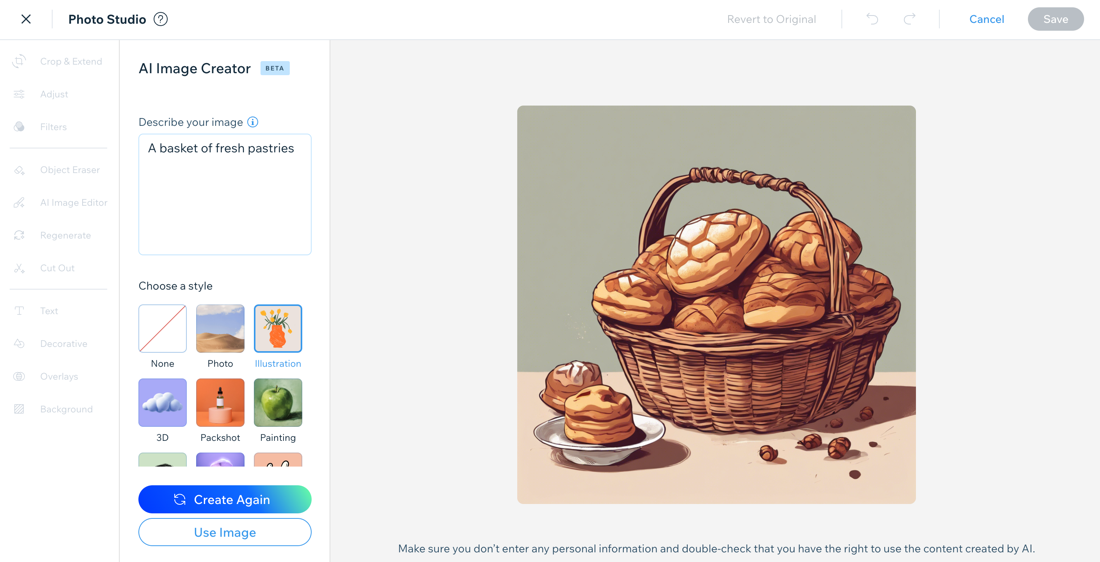
Você sabia?
Você pode usar o nosso Criador de sites com IA para criar um site único, feito para o seu negócio.
Criar imagens
Crie imagens diretamente do seu editor ou do seu dispositivo móvel. Todas as imagens criadas com IA que você salva são adicionadas automaticamente à pasta Arquivos do site no seu Gerenciador de Mídia.
Para criar imagens:
Editor Wix
Editor do Wix Studio
App Wix
App do Wix Studio
- Vá para o editor.
- Clique em Mídia
 no lado esquerdo do editor.
no lado esquerdo do editor. - Clique em Estúdio Fotográfico.
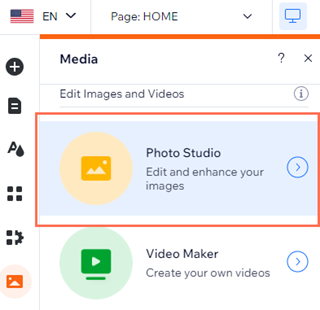
- Clique em Crie imagens com IA.
- Insira o seu prompt no campo Descreva sua imagem.
- Clique em um estilo para a imagem em Escolha um estilo.
- Clique em Criar imagem.
- (Opcional) Clique em Criar novamente para criar outra imagem. Você também pode selecionar outro estilo e clicar em Criar imagem para criar uma nova imagem com o mesmo prompt.
- Quando tiver gostado do resultado da imagem, clique em Usar imagem.
- (Opcional) Edite a imagem ainda mais, se necessário.
- Clique em Salvar.
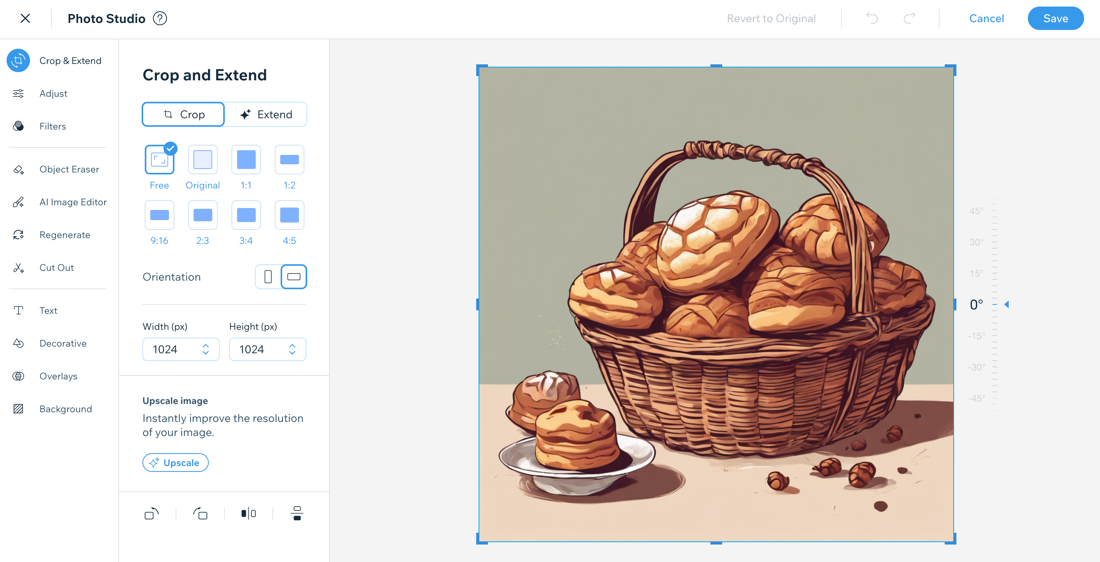
Dicas para escrever prompts
Um bom prompt leva aos melhores resultados de criação de imagem. Ao escrever seu prompt, é importante considerar sua estrutura, o idioma usado e os detalhes a serem incluídos.
Confira nossas dicas e práticas recomendadas para escrever ótimos prompts.
Perguntas frequentes
Clique nas perguntas abaixo para saber mais sobre como criar imagens com o criador de imagem com IA:
Posso salvar/voltar às variações de imagens anteriores?
Posso ver o histórico dos meus prompts?
Há um limite para o número de imagens que posso criar com o criador de imagem com IA?
Como posso criar um logo para o meu negócio?


